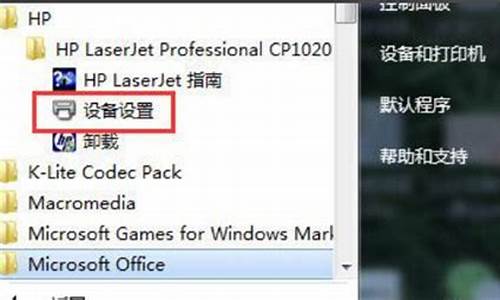为什么我装完系统,硬盘找不到了,电脑系统安装完硬盘怎么没有了
1.安装操作系统后磁盘空间无故丢失,怎么找回?

1、正常情况下,一键还原或者ghost应该是镜像文件恢复到C盘,如果操作错误的将镜像恢复到了整个硬盘上了。就会出现整盘一个C分区状况,引起的原来分区丢失。如果你的分区结构比较特殊,单纯使用分区恢复软件,很大程度上不一定能够找到正确的分区数据,错误的重建,将会破坏原来的分区信息,引起恢复困难。如果是笔记本分区很多时候都比较特殊。
2、解决过程要注意的问题
(1)如果熟悉数据恢复,这种情况很简单就可以恢复了,现在电脑能够正常启动上网,通过远程协助就可以原盘直接恢复原来的D E F G 内的数据。正确的操作可以系统都不用重装。切忌对现在的硬盘写入大量数据操作。以免破坏可能恢复的数据。
(2)一定不要重分区,格式化之类的操作。那样的话恢复的数据不完整。保持现状。正确的分析处理很大程度上是可以完整的恢复出原来的数据的。而不需要数据恢复软件扫描恢复。单纯使用数据恢复软件扫描恢复的话,耗时,效果也很难说。
(3)如果要自己尝试恢复,参考使用数据恢复软件扫描恢复,记住不要对出现问题的硬盘写入找到的文件。而应该把找到的数据先恢复到别的硬盘上。确定正确后再处理出现问题的分区。
3、重装系统
(1)重装系统是指对计算机的操作系统进行重新的安装。当用户错误操作或遭受病毒、木马程序的破坏,系统中的重要文件就会受损导致错误,甚至崩溃无法启动,因此不得不重新安装;
(2)一些喜欢操作电脑者,在系统运行正常情况下为了对系统进行优化,使系统在最优状态下工作,而进行重装。重新系统一般有覆盖式重装和全新重装两种。
(3)重装准备
1. 从网上下载好XP系统或者windows7操作系统。
2. 备份桌面上资料,包括系统盘中其他的个人文件等。
3. 备份IE收藏夹。
4. 备份计算机中的驱动,请使用驱动人生,驱动精灵等软件。
5. 备份个人上网账号跟密码。
安装操作系统后磁盘空间无故丢失,怎么找回?
(1)造成华硕笔记本重装以后找不到硬盘的原因:是由于硬盘模式不同而造成的。
(2)由于现在电脑的硬盘大部分都是串口硬盘,而普通的XP安装盘和GHOST版的安装光盘,它们都没有集成SATA控制驱动(或者有些也集成了,但是与实际中的SATA控制驱动不匹配),从而造成不兼容,而无法识别硬盘,导至无法正常安装操作系统或者蓝屏,所以就必须更换硬盘的模式,将AHCI改成IDE模式,就可以识别硬盘了。
(3)更改硬盘模式的方法:
(1) 首先启动华硕笔记本,然后在键盘上面按F2进入bios设置窗口,进入之后使用左右方向键将光标移至“advanced”菜单,再用上下方向键将光标移至“sata configuration”按回车键执行。
(2)将光标移至“sata mode selection”按回车键,在弹出的窗口中就可以看到“IDE”和“AHCI”这两个选项,使用上下方向键将光标移至IDE按回车键确认。最后F10保存,然后选择Y,即可。
其实,这有可能是因为一些操作导致磁盘盘符丢失,因此磁盘没有显示出来。这种情况一般只要指派一个新的盘符就可以了。
下面就来看一下老毛桃是如何解决磁盘突然消失的情况吧!
1
/8
先到网上搜索下载U盘启动装机工具,再制作一个U盘启动盘
2
/8
将U盘winpe接入电脑,开机或重启,在开机画面出现时,快速按下U盘启动快捷键,进行U盘启动设置页面,选中U盘并回车
3
/8
进入winpe主菜单后,移动到4运行Disk Genius硬盘分区工具,回车进入分区工具操作界面
4
/8
在分区工具页面中,找到你所丢失的磁盘分区,一般情况下,电脑没有显示的磁盘,是没有盘符的,如图所示
5
/8
点击需要指派新盘符的磁盘,新加卷(3)后,如图所示,点击分区-指派新的驱动器号(盘符)
6
/8
弹出选择盘符的弹窗后,选中你要设置的新盘符,比如J,再点击确定即可
7
/8
随后,你可以看到原本的新加卷(3),已经拥有一个盘符为新加卷(J)
8
/8
当你退出winpe界面后,重新开机,打开此电脑就可以看见之前的消失磁盘分区J了
声明:本站所有文章资源内容,如无特殊说明或标注,均为采集网络资源。如若本站内容侵犯了原著者的合法权益,可联系本站删除。